Compétences et groupes de compétences
Une compétence est une aptitude ou un savoir-faire métier, qui peut être attribuée à chaque nouveau dossier créé (au même titre qu’une file et une langue). Leur gestion relève du coordinateur du tenant. Elle peut être affectée à un groupe d’utilisateurs leur permettant de traiter le dossier. Un groupe de compétences regroupe plusieurs compétences.
Une fois créées, il est possible de les affecter aux collaborateurs du centre de contact, au niveau des groupes d'utilisateurs internes.
Attention : c'est au travers du même écran que vous gérez à la fois les compétences et les groupes.
Au sommaire
Vue d'ensemble
Cette fonctionnalité est accessible dans le menu Administration > Tenants > Compétences. La partie supérieure de l'écran affiche la liste des groupes de compétences existants. Par défaut, ils sont classés par ordre chronologique décroissant (du plus récent au plus ancien), vous permettant ainsi de visualiser immédiatement les derniers groupes modifiés. Il est néanmoins possible de trier la liste selon le critère de votre choix, en cliquant sur l'entête de la colonne correspondante.
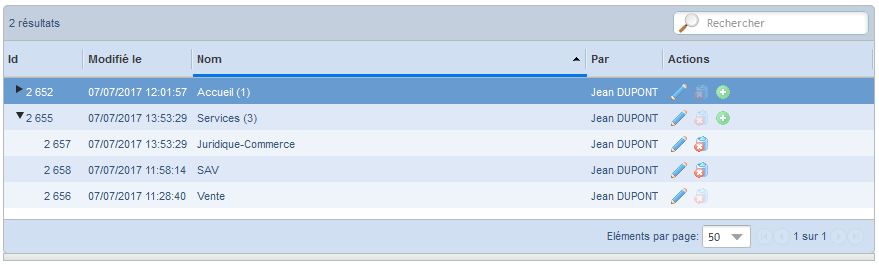
Pour chaque groupe de compétences, vous pouvez visualiser :
-
son identifiant unique,
-
son nom immédiatement suivi du nombre de compétences associées affiché entre parenthèses,
-
ses dates et heure de dernière modification,
-
l'utilisateur l'ayant créé ou modifié,
-
les actions possibles matérialisées par une icône.
Gérer les groupes de compétences
Créer un groupe de compétences
Vous devez d'abord créer le groupe, avant de créer ses compétences. Avant de démarrer, vérifiez que le tenant sélectionné est bien celui pour lequel vous souhaitez des groupes.
-
Dans l'onglet Administration, cliquez sur Tenants > Compétences.
-
Cliquez sur le bouton Ajouter un nouveau groupe de compétences, situé au-dessus de la liste.
-
Renseignez obligatoirement le nom du groupe.
-
Cliquez sur Enregistrer.
Modifier un groupe de compétences
Cette fonctionnalité vous permet de modifier le nom du groupe, si nécessaire.
-
Dans l'onglet Administration, cliquez sur Tenants > Compétences.
-
Cliquez sur le bouton Modifier (
 ) situé sur la ligne du groupe concerné.
) situé sur la ligne du groupe concerné. -
Modifiez le nom du groupe.
-
Cliquez sur Enregistrer.
Supprimer un groupe de compétences
Cette action est possible uniquement si aucune compétence n'est rattachée au groupe. Dans le cas contraire, l'icône est grisée.
-
Dans l'onglet Administration, cliquez sur Tenants > Compétences.
-
Cliquez sur le bouton Supprimer (
 ) situé sur la ligne du groupe concerné.
) situé sur la ligne du groupe concerné.
Unified vous demande de confirmer la suppression.
-
Cliquez sur Oui.
Unified revient sur la liste des groupes de compétences : le groupe supprimé n'y figure plus.
Créer une compétence
Une fois le groupe défini, vous pouvez créer ses compétences.
Attention : cliquez sur l'icône  située dans la colonne Id pour voir les compétences qui sont rattachées à chaque groupe.
située dans la colonne Id pour voir les compétences qui sont rattachées à chaque groupe.
Une compétence par défaut doit être affectée à chaque tenant : elle est nécessaire pour traiter les e-mails, les fax et les courriers. En effet, pour ces trois médias, l'interaction arrive sous forme d'e-mail. Lorsque le dossier correspondant est créé, trois caractéristiques lui sont affectées automatiquement : la file sur laquelle le flux a été reçu, la compétence par défaut du tenant et la langue détectée par le système (si non modifiées par une règle de routage).
Toute nouvelle compétence est prise en compte sur l'interface agent dans un délai de 5 minutes environ, après sa création.
-
Dans l'onglet Administration, cliquez sur Tenants > Compétences.
-
Cliquez sur l'icône
 située dans la colonne Id du groupe pour lequel vous souhaitez créer une compétence.
située dans la colonne Id du groupe pour lequel vous souhaitez créer une compétence. -
Cliquez sur l'icône Ajouter une compétence (
 ), située sur la ligne du groupe concerné.
), située sur la ligne du groupe concerné. -
Saisissez obligatoirement un nom identifiant clairement la nouvelle compétence.
-
Cochez l'option Compétence par défaut du tenant si elle est effectivement la compétence par défaut du tenant courant.
-
Cliquez sur Enregistrer.
Unified ajoute automatiquement la compétence au groupe : son nombre est incrémenté de 1.
Modifier une compétence
-
Dans l'onglet Administration, cliquez sur Tenants > Compétences.
-
Cliquez sur l'icône
 située dans la colonne Id du groupe pour lequel vous souhaitez modifier une compétence.
située dans la colonne Id du groupe pour lequel vous souhaitez modifier une compétence. -
Cliquez sur le bouton Modifier (
 ) situé sur la ligne de la compétence à modifier.
) situé sur la ligne de la compétence à modifier. -
Effectuez les modifications souhaitées.
-
Cliquez sur Enregistrer.
Supprimer une compétence
Cette action est possible si la compétence n'est pas associée à une file d'attente.
-
Dans l'onglet Administration, cliquez sur Tenants > Compétences.
-
Cliquez sur l'icône
 située dans la colonne Id du groupe auquel appartient la compétence à supprimer.
située dans la colonne Id du groupe auquel appartient la compétence à supprimer. -
Cliquez sur le bouton Supprimer (
 ) situé sur la ligne de la compétence à supprimer.
) situé sur la ligne de la compétence à supprimer.
Unified vous demande de confirmer l'action.
-
Cliquez sur Oui.
Unified revient sur la liste des groupes de compétences. Développez la liste des compétences du groupe : celle supprimée n'y figure plus.